Download di Ultima Online Automap Funzionante
(Con Supporto a Trammel, Felucca, Malas, Ilshenar, Tokuno, Ter-Mur)
[Last Release 15-08-2014]
(attenzione: non è più supportato! potete utilizzare ENHANCED MAP)
(Con Supporto a Trammel, Felucca, Malas, Ilshenar, Tokuno, Ter-Mur)
[Last Release 15-08-2014]
(attenzione: non è più supportato! potete utilizzare ENHANCED MAP)
GUIDA BY GRAMOZ
Non si può più scaricare Automap dal sito ufficiale, questo perchè il progetto è stato abbandonato. Ma non disperate..
Per poterlo utilizzare è sufficiente (seguite fedelmente punto per punto):
- Scaricare la cartella pre-installata da uno di questi mirror:
- UOAM [@ GoogleDrive] (cliccare la freccetta in alto "Scarica")
- UOAM [@ Gavitex] (cliccare su "Scarica")
- UOAM [@ MeGa] (cliccare su "Scarica con il browser")
- UOAM [@ MediaFire] (cliccare su "Download")
- Estrarre la cartella UOAM e posizionarla in un percorso che volete (consiglio C:\Programmi):
- Cliccare col destro sul file uoam dentro la cartella appena estratta:
- Scegliete "Proprietà"
- Andate su "Compatibilità"
- Mettete la spunta alla voce "Esegui questo programma come amministratore"
- In fondo scegliete "Applica" e poi "Ok"
(CLICCA QUI PER VEDERE COME)
- Avviare il file uoam:
- Nella schermata bianca che si presenta scegliere "Start UO Auto-Map"
- Se si presentano altre finestrelle procedete come mostrato sotto (se avete problemi a visualizzare l'immagine cliccate qui):
- Se si presentano altre finestrelle procedete come mostrato sotto (se avete problemi a visualizzare l'immagine cliccate qui):
- Una volta che UOAM è stata avviata (e vedete quindi la finestra della mappa) dal menù in alto di essa scegliere (Nb: da fare solo la prima volta):
- Ora, sempre dal menù in alto, andare su:
- "Map"
- "Additional Settings..."
- "Files"
- Mettete la spunta a tutti i files elencati
- Cliccate "Close"
- Enjoy!
Qualche problema?
(se avete un problema - che non è gia stato indicato nella Risoluzione - cliccate qui e descrivetelo, verrà preso in considerazione ed una volta trovata una soluzione verrà spostato nel link qui sopra)
ps: se scaricate ed installate (scegliete Installa) TeamWiever (download) e lasciate vedere a me, una soluzione la si troverà molto più facilmente (e soprattutto senza fare casini)!


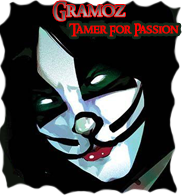











Commenta